Як обрізати ідеальні шпалери для вашого iPhone в iOS 16
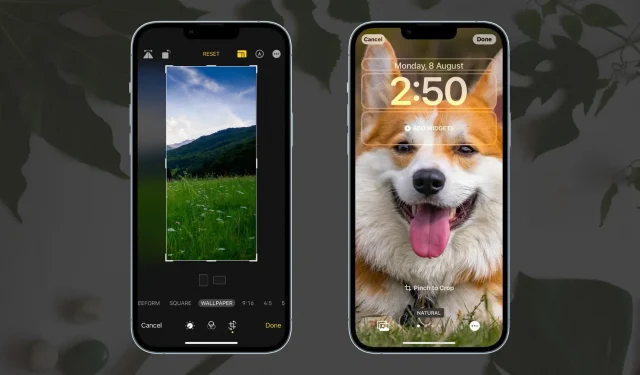
Деякі ключові частини зображення обрізані або невидимі, коли ви встановлюєте шпалери для iPhone? Виконайте ці прості кроки, щоб обрізати зображення до ідеального розміру шпалер, а потім використовувати його як фон головного або заблокованого екрана.
Як ідеально обрізати зображення для шпалер вашого iPhone
Ось два способи зробити це.
1. Використовуйте редактор програми «Фото».
Виконайте такі дії, щоб обрізати зображення, яке ідеально підійде як шпалери вашого iPhone:
- Відкрийте шпалери в програмі «Фотографії» та натисніть «Змінити».
- Натисніть кнопку кадрування.
- Натисніть кнопку співвідношення сторін і виберіть ШПАЛЕРИ.
- Тепер налаштуйте зображення, перемістивши його або збільшивши двома пальцями.
- Після завершення натисніть Готово.
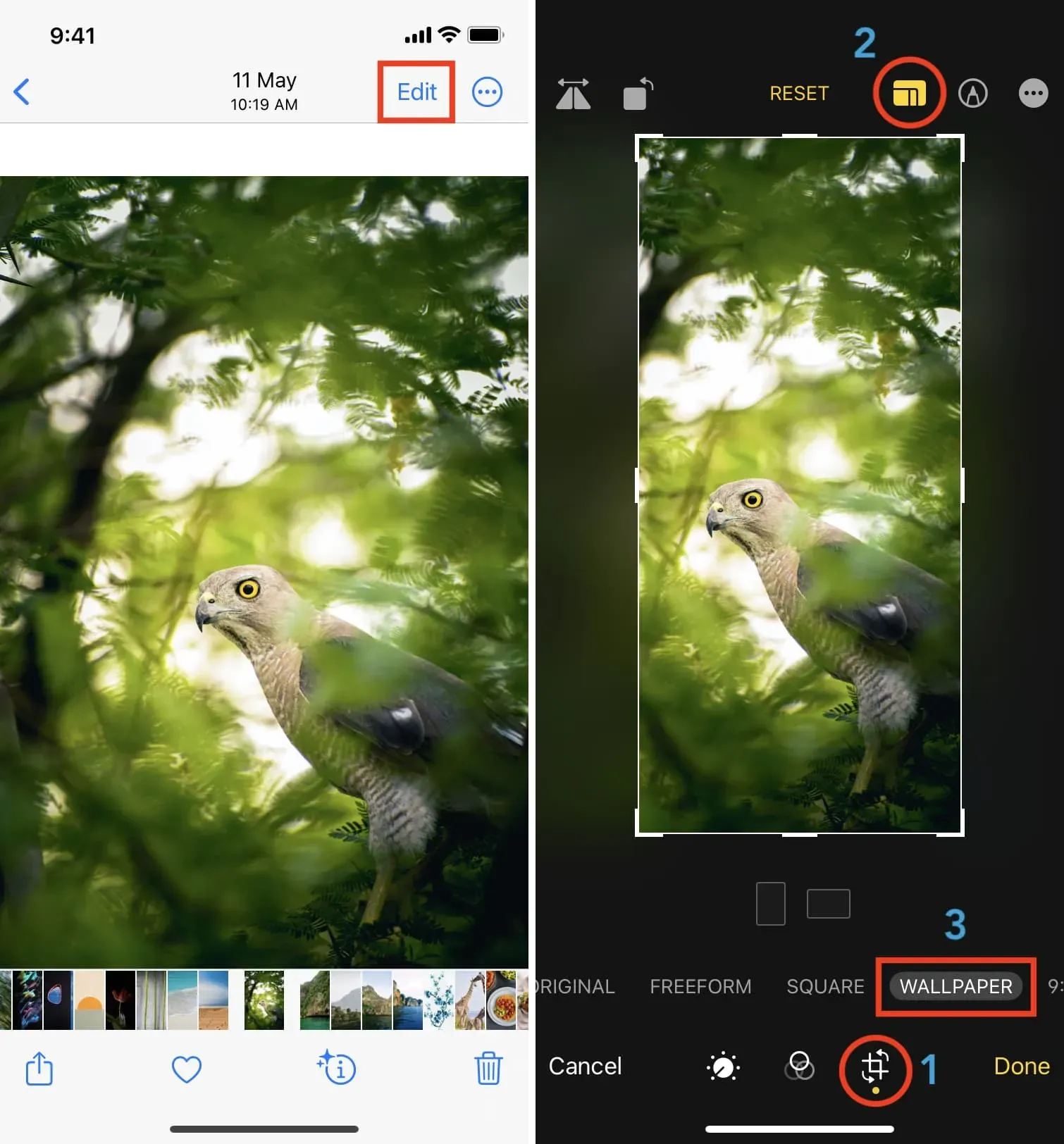
Тепер зображення збережено в ідеальному співвідношенні сторін для екрана вашого iPhone.
Торкніться піктограми «Поділитися» та виберіть «Використати як шпалери». На екрані налаштування шпалер немає потреби масштабувати чи коригувати зображення, якщо ви цього не хочете. Якщо зображення виглядає трохи збільшеним, зведіть його, перш ніж торкнутися «Готово». Якщо ви не можете звести два пальці разом, зменште, а потім збільште масштаб. Це спрацює.
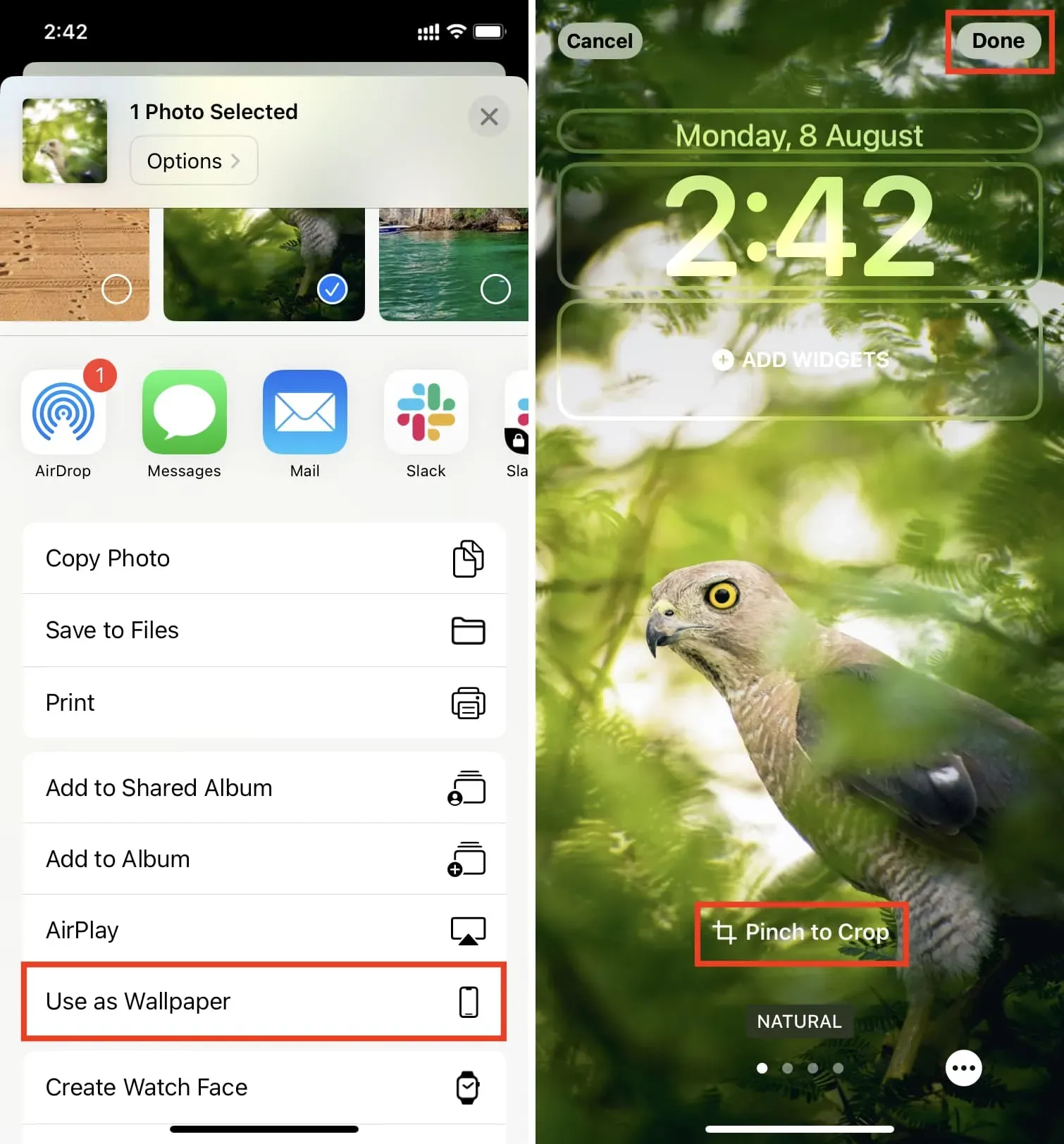
2. Налаштуйте зображення під час встановлення шпалер
Наведений вище метод дозволяє ідеально обрізати зображення як шпалери, оскільки на екрані немає відволікаючих факторів. Однак за допомогою описаного вище методу ви редагуєте файл зображення, і якщо ви захочете мати вихідний файл у майбутньому, вам доведеться виконати кілька кроків, щоб скасувати зміни.
Щоб виправити це, ви можете масштабувати та налаштовувати зображення під час встановлення шпалер. Ось як:
- Перейдіть у програму «Налаштування» та виберіть «Шпалери».
- Натисніть «Додати нові шпалери» або налаштуйте наявні. Вибираємо перше.
- Виберіть «Фотографії» та виберіть зображення.
- Покладіть два пальці на зображення та зведіть або розведіть їх, щоб відрегулювати рівень масштабування. Щоб перетягнути зображення, помістіть два пальці та перемістіть їх.
- Натисніть «Готово», коли ви задоволені виглядом шпалер.
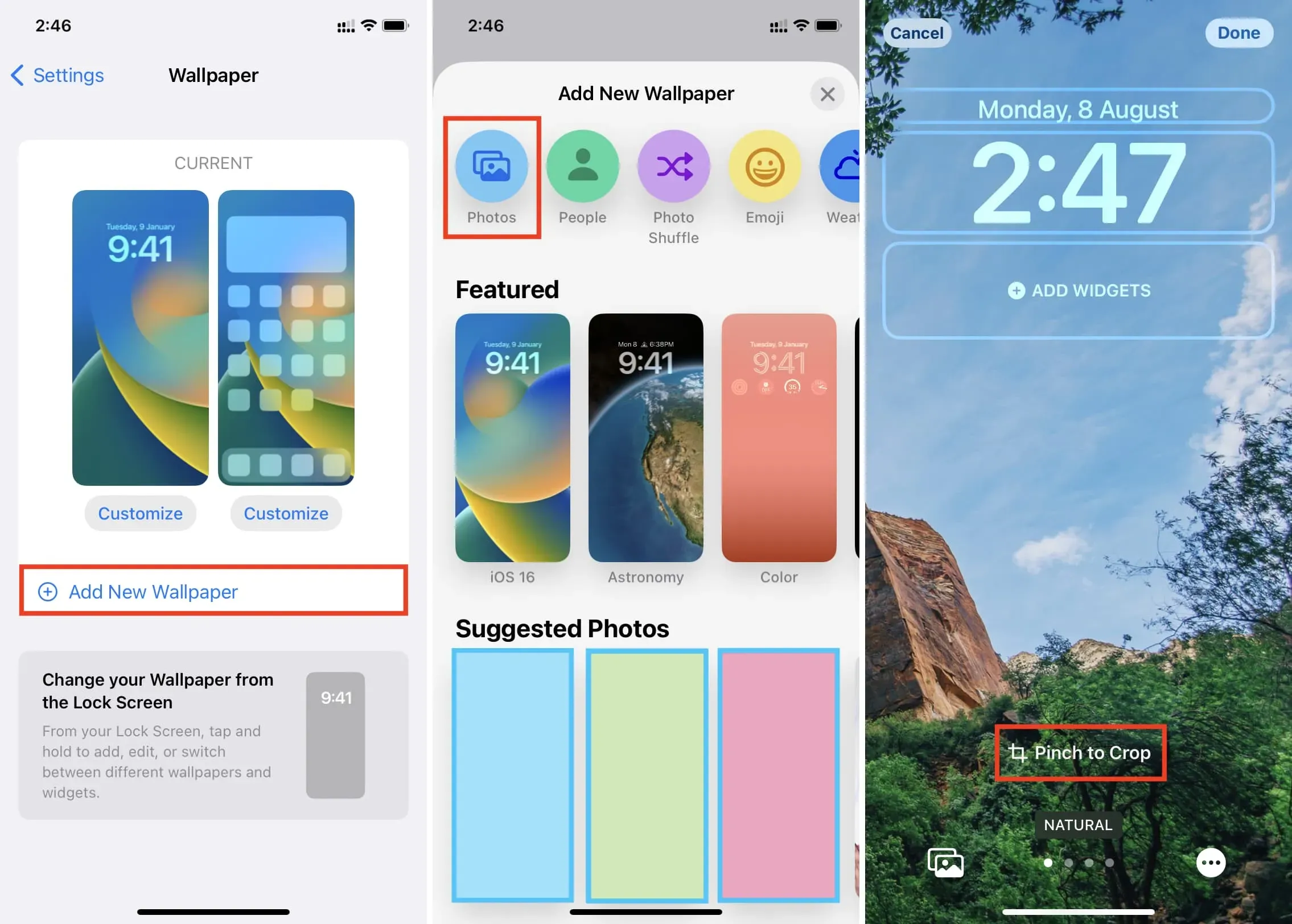
Хоча налаштування зображення на екрані «Параметри шпалер» існує вже давно, додавання кадрування зображення до ідеального співвідношення шпалер у програмі «Фото» є зручним інструментом в iOS 16.



Залишити відповідь